Поверхности, свет и визуализация
После того, как объекты сконструированы, на них обычно накладывают текстуру, т.е. задают определенные свойства их поверхности.
Поскольку эта тема очень обширна, мы затронем только самые основные инструменты и параметры: материалы, текстуры, затенения и применение материалов.
Не менее обширна и тема освещения объектов. Мы затронем традиционные методы освещения, а также - расчеты распределения света по методу излуча-тельности. Преимущества и недостатки этих методик будут проиллюстрированы на примерах.
В завершение главы мы рассмотрим различные возможности визуализации в процессе создания анимации, допечат-ной подготовки изображений, а также - на предварительных этапах видеомонтажа.
Некоторые из этих возможностей доступны только в том случае, если установлен дополнительный визуализатор - отдельный модуль, расширяющий набор параметров визуализации.
Впрочем, как вы вскоре убедитесь, даже без него можно достичь впечатляющих результатов.
2.1. Создание материалов
Согласно принципам работы CINEMA 4D материалы создаются и редактируются отдельно от поверхностей. Затем объекты и материалы объединяют с помощью дескрипторов, созданных в окне Objects.
Материал и его структуры создаются в другом управляющем окне, располоП женное в нижней части компоновки (рис. 2.1).
Окно Materials, как и окно Objects, поддерживает различные режимы отображения, но сейчас мы не будем менять установленный режим. Просто выберите в окне Materials команду меню File • New Material (Файл • Новый материал).
В том же меню есть команда Load Materials, с помощью которой можно загрузить материалы из ранее сохраненной сцены. Благодаря этому полезному средству материалы можно повторно использовать в разных проектах.
2.2. Редактирование материалов
В окне Materials появилась серая сфера, олицетворяющая образец нового материала (материал нельзя увидеть в трехмерном пространстве, если он не применен к объекту) (рис. 2.2).
Для того чтобы изменить название материала, дважды щелкните мышью на подписи под образцом или измените значение параметра Name на вкладке Basic окна Attributes, которое появляется в результате выбора материала в окне Materials.
Некоторые из свойств нового материала можно откорректировать в окне Attributes. Они распределены по каналам, например: Color (Цвет), Specularity (Зеркальность) или Bump (Рельеф).
Все каналы одновременно используются крайне редко, поэтому их можно активизировать по отдельности с помощью флажков на вкладке Basic окна Attributes. Только активные каналы учитываются при окончательных расчетах и могут быть отредактированы в окне Attributes.
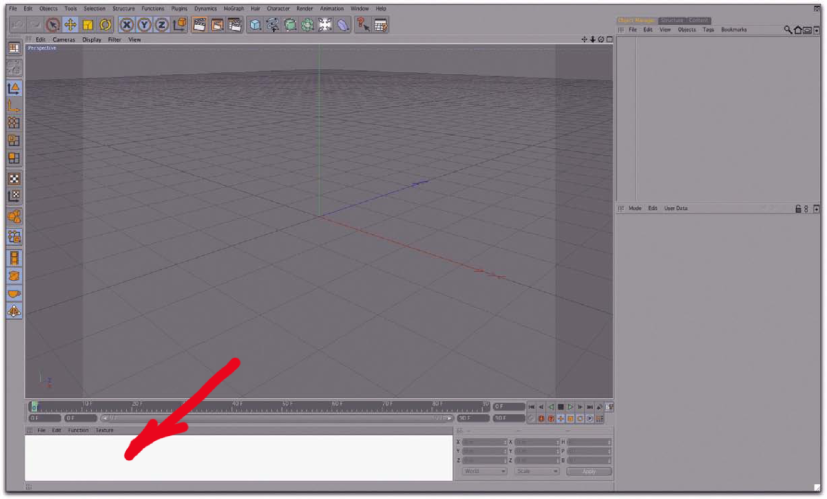
Рис. 2.1. Окно Materials находится в нижней части компоновки

Рис. 2.2. Окно Materials с образцом нового материала На рис. 2.3 показан пример настройки канала Color.
Редактор материалов
Из-за работы с несколькими каналами (и порой - довольно сложных настроек) окно Attributes может оказаться загроможденным элементами управления.
Проблема решается с помощью независимого окна Material Editor (Редактор материалов) (рис. 2.4), которое настраивается аналогично окну Attributes. Его можно открыть, дважды щелкнув мышью на образце материала в окне Materials.
